Comment résoudre le problème de l’absence de l’option de boost du microphone sous Windows 10
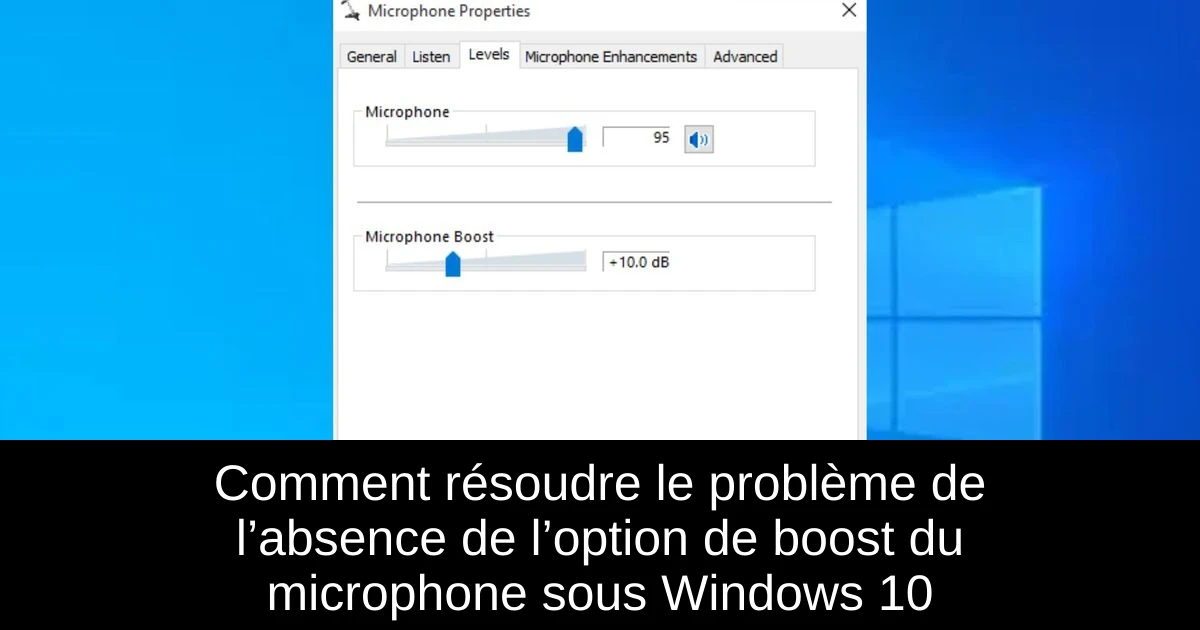
Il est courant de rencontrer des problèmes audio sur Windows 10, notamment l'absence de l'option de boost du microphone. Cette fonctionnalité, essentielle pour améliorer la qualité sonore lors d'appels ou d'enregistrements, peut parfois disparaître sans explication. Les utilisateurs peuvent se sentir frustrés face à cette situation, mais ne vous inquiétez pas, il existe des solutions simples pour la restaurer. Dans cet article, nous allons explorer les raisons possibles de cette absence et vous guider à travers des étapes pratiques pour retrouver un son cristallin. Suivez le guide pour rétablir votre expérience audio !
Pourquoi le boost du microphone est-il absent sous Windows 10 ?
Plusieurs raisons peuvent expliquer pourquoi l'option de boost du microphone est manquante sur votre système. La première est liée aux drivers, qui, s'ils sont obsolètes, peuvent causer des conflits et entraver le fonctionnement correct de vos appareils audio. De plus, un branchement incorrect du microphone à un port USB peut également être à l'origine du problème. En outre, certaines configurations matérielles peuvent ne pas être compatibles avec votre système d'exploitation, ou encore, des paramètres audio incorrects peuvent empêcher l’accès à cette fonctionnalité. Il est donc crucial de vérifier chaque aspect pour identifier la cause de l’absence du boost.
Que faire si l’option de boost du microphone est manquante ?
Voici quelques étapes que vous pouvez suivre pour tenter de résoudre ce problème :
- 1) Connecter à un port différent : Essayez de brancher votre microphone sur un autre port USB. Parfois, un port défectueux peut créer des problèmes qui affectent l'option de boost.
- 2) Exécuter le dépanneur audio : Tapez "Dépanner" dans la barre de recherche Windows et sélectionnez "Dépanneur additionnel". Trouvez l’option "Voix" et cliquez sur "Exécuter le dépanneur" pour détecter et corriger automatiquement les problèmes potentiels.
- 3) Mettre à jour le driver du microphone : Ouvrez le Gestionnaire de périphériques, localisez vos contrôleurs audio, faites un clic droit sur le périphérique et sélectionnez "Mettre à jour le driver". Suivez les étapes proposées pour finaliser la mise à jour.
- 4) Réinstaller les drivers audio : Si la mise à jour ne suffit pas, vous pouvez désinstaller le driver audio existant dans le Gestionnaire de périphériques, en cochant l’option pour supprimer le logiciel du périphérique, puis redémarrez votre PC et laissez Windows réinstaller le driver automatiquement.
Ces étapes simples, si elles sont suivies correctement, devraient vous permettre de récupérer l'option de boost du microphone.
Conclusion
En résumé, l'absence de l'option de boost du microphone sous Windows 10 peut être due à plusieurs facteurs, allant de pilotes obsolètes à des branchements incorrects. En suivant les étapes que nous avons détaillées, vous pourrez surmonter ce problème et retrouver une qualité audio satisfaisante. N’oubliez pas de vérifier régulièrement vos drivers et de vous assurer que votre microphone est en bon état de fonctionnement. Si vous avez rencontré des solutions supplémentaires, partagez-les dans les commentaires pour aider d’autres utilisateurs !
Passinné en jeuxvidéo, high tech, config PC, je vous concote les meilleurs articles Nous nous aidons de l'IA pour certain article, si vous souhaitez nous participer et nous aider hésitez pas à nous contacter

Newsletter VIP gratuit pour les 10 000 premiers
Inscris-toi à notre newsletter VIP et reste informé des dernières nouveautés ( jeux, promotions, infos exclu ! )















